如何使用CAD中的极轴追踪工具绘制风玫瑰图
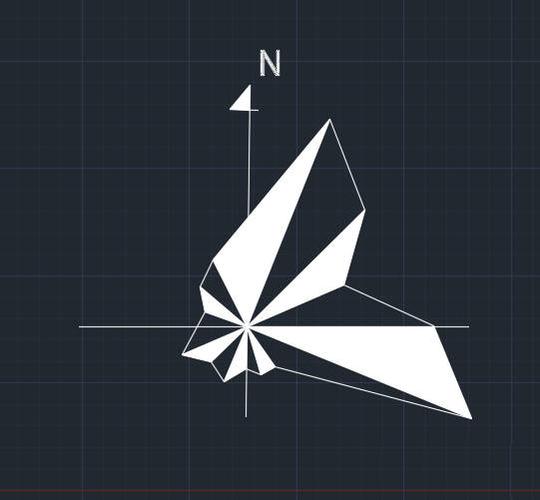
本文概述:风玫瑰图是一种用于表示风速和风向分布的图形工具,在CAD中绘制风玫瑰图可以通过使用极轴追踪工具来实现。这篇文章将详细介绍如何在CAD环境中利用极轴追踪工具创建风玫瑰图的方法。
在现代的设计和建筑行业,分析和可视化气候数据是非常重要的。风玫瑰图作为一种有效的视觉工具,可以帮助专业人员理解某个区域的风力特征,为建筑设计、城市规划、道路布局等提供关键的参考信息。CAD软件因其强大的制图功能而被广泛应用于创建风玫瑰图,而其中的**极轴追踪**工具则是实现这一任务的重要助手。下面我们将详细介绍如何使用CAD中的**极轴追踪**工具绘制风玫瑰图。首先,我们需要了解风玫瑰图的基本结构。它由中心点出发,通过多个辐射状的线段表示不同方向上的风速和频率。这些线段通常按角度间隔布置,每个线段的长度对应特定方向上的风速或频率。因此,利用CAD中的**极轴追踪**工具可以十分精准地定位这些线段。在开始使用CAD绘制风玫瑰图之前,确保你的CAD软件支持极轴追踪功能。大多数现代CAD软件,如AutoCAD,都具备此功能。如果不确定是否启用,可以在软件的设置选项中找到相关配置并进行调整。要开始绘制风玫瑰图,首先需要准备一组代表风速和风向的数据。这些数据通常来自气象监测中心,包括每个方向上的平均风速和出现频率。接下来,根据这些数据定义风玫瑰图的各个方向(通常为16个方向,即N、NNE、NE等),以及每个方向线段的长度。1. **初始化极轴追踪** 在CAD软件中,打开一个新的绘图文件,并选择合适的单位系统(例如米或毫米)。然后进入极轴追踪设置,确保启用了极轴追踪,并定义所需的角度间隔(如22.5度,以涵盖16个方向)。2. **绘制中心点** 使用CAD中的点或小圆形工具绘制风玫瑰图的中心点,这是所有线段发出的起点。3. **输入数据并绘制线段** 根据每个方向的风速数据,使用极轴追踪工具从中心点沿着预定方向绘制线段。每个线段的长度应与对应的风速成正比。在此过程中,极轴追踪工具会帮助准确地保持线段的角度。4. **调整线段样式** 根据需求,可以调整每个线段的颜色、粗细等样式以增强视觉效果。例如,使用不同的颜色来表示风速区间,或者根据频率调整线段的宽度。5. **标识方向和数值** 为了使图形更容易解读,可以在每个方向旁边添加文本标注,注明具体的风速数值及方向名称。此外,也可以加入图例解释不同颜色或线条宽度代表的含义。6. **保存和输出** 完成风玫瑰图的绘制后,确保以合适的格式保存文件,以便于共享或进一步处理。常见的文件格式包括DWG、DXF,以及PDF用于打印。通过上述步骤,CAD软件中的**极轴追踪**工具能够帮助快速、精确地创建风玫瑰图,使得复杂的数据变得易于理解和应用。在建筑设计和规划过程中,风玫瑰图不仅有助于决策层面上的分析,还能成为报告或演示中的有效可视化工具。借助这篇指南,专业人员可以高效地利用CAD中的工具展开气候数据的分析工作。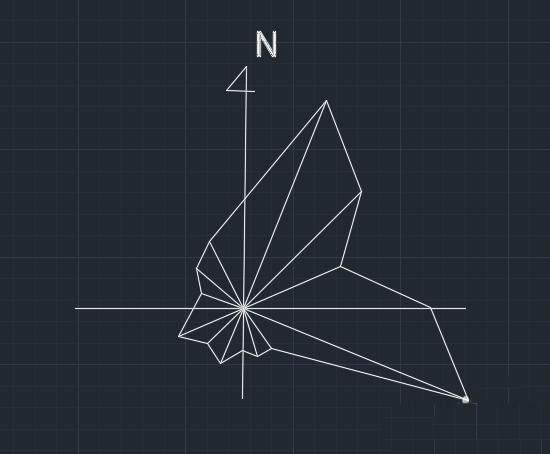
BIM技术是未来的趋势,学习、了解掌握更多BIM前言技术是大势所趋,欢迎更多BIMer加入BIM中文网大家庭(http://www.wanbim.com),一起共同探讨学习BIM技术,了解BIM应用!
相关培训